La Evaluación rápida le permite utilizar una ubicación única para ver todo el material enviado del estudiante que está en espera de evaluación. El material enviado hecho para Asignaciones, Cuestionarios y Debates se muestra en una lista y se puede seleccionar para llevarlo directamente a su página de evaluación.
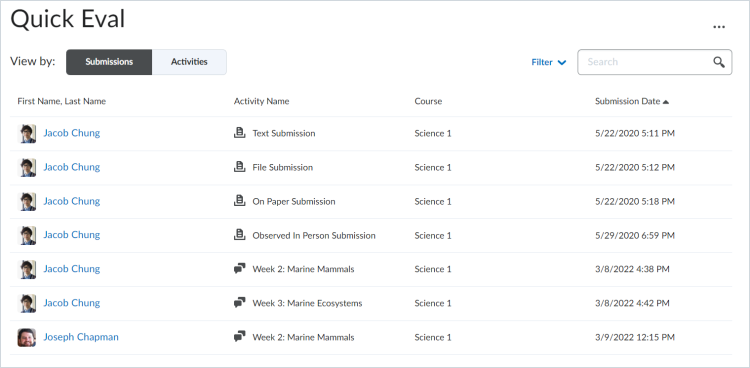
Figura: la pestaña Material enviado de la página Evaluación rápida.
Haga clic en el nombre de un estudiante para abrir una pantalla de evaluación directamente desde la lista de Evaluación rápida, donde puede completar su evaluación.
Tipo y comportamiento de material enviado en Evaluación rápida
El siguiente comportamiento se aplica a las Asignaciones enviadas:
- Un material enviado se muestra cuando un estudiante envía un archivo o texto, o bien marca una asignación como completada.
- Las asignaciones permanecen visibles hasta que un usted publique comentarios del material enviado.
- Si el estudiante reenvía material, este se agrega a la lista de Evaluación rápida.
- El material enviado con sus comentarios en estado de borrador muestra un icono de borrador para indicar su estado.
- Para las asignaciones con el tipo de finalización Automáticamente durante la evaluación, cuando pasa la fecha de vencimiento, todo el material enviado se muestra en la Evaluación rápida.
- Las asignaciones con el tipo de finalización Automáticamente durante la evaluación no se muestran en la Evaluación rápida.
- Los evaluadores solo ven material enviado de asignaciones de los estudiantes en las secciones en las que están inscritos.
El siguiente comportamiento se aplica a los Cuestionarios enviados:
- Un material enviado se muestra cuando un estudiante completa un cuestionario que requiere calificación manual.
- Una vez que se califica y guarda el intento de cuestionario, se considera evaluado y ya no se muestra en la Evaluación rápida.
- Si un cuestionario está establecido sin la configuración Exportación automática a Calificaciones, la evaluación del intento de cuestionario de la Evaluación rápida no se exporta a Calificaciones. El evaluador debe dirigirse a la herramienta Cuestionarios y seleccionar los intentos de cuestionario para publicarlos en el cuaderno de calificaciones.
- Los evaluadores solo ven intentos de cuestionario de los estudiantes en las secciones en las que están inscritos.
El siguiente comportamiento se aplica a los Debates enviados:
- Un material enviado aparece cuando los temas de debate que se pueden evaluar tienen una publicación o una respuesta escrita por un estudiante.
- Cuando se guardan o publican comentarios sobre una publicación de debate, el material enviado del estudiante ya no se muestra en la Evaluación rápida.
- El material enviado con comentarios en estado de borrador muestra un ícono de borrador para indicar su estado.
- Los evaluadores solo ven las publicaciones de debate de estudiantes en las secciones en las que están inscritos.
Ordene y filtre el material enviado en Evaluación rápida
Puede ordenar el material enviado por nombre o apellido, Nombre de la actividad, Nombre del curso o Fecha de envío. Filtre el material enviado por Nombre de actividad, Nombre de curso y Fecha de envío.
Cuando se accede a Evaluación rápida desde un curso específico, se realiza un filtrado previo de la lista de actividades que se evaluará, a fin de mostrar solo los elementos de ese curso. Para ver el material enviado de todos los cursos disponibles, haga clic en el ícono de elipses y seleccione Evaluación rápida de múltiples cursos.
La vista de los envíos es compatible con la marca de anónimo para las asignaciones creadas con la opción seleccionada Ocultar nombres de los estudiantes durante la evaluación. Los nombres y las imágenes de perfil de los estudiantes no aparecen y se reemplazan por una imagen de perfil genérica, y la columna de nombre muestra Usuario anónimo.
La función de búsqueda en la Evaluación rápida permite a los evaluadores localizar el material enviado para su evaluación buscando un usuario específico, asignaciones, cuestionario, tema de debate o curso. Una vez que complete una evaluación, publique sus comentarios o guárdela como un borrador y luego, vuelva a la lista de Evaluación rápida para continuar con la evaluación. Cualquier evaluación en espera de evaluación, o con su evaluación guardada en estado de borrador, se muestra en la Evaluación rápida.
Ver actividades en Evaluación rápida
En Evaluación rápida, seleccione la pestaña Actividades para ver una lista de cualquier actividad evaluable que tenga uno o varios materiales enviados, independientemente del estado de envío. Con esta vista, es más fácil poder completar todas las evaluaciones de una asignación, un debate o un cuestionario, antes de pasar a la siguiente tarea.
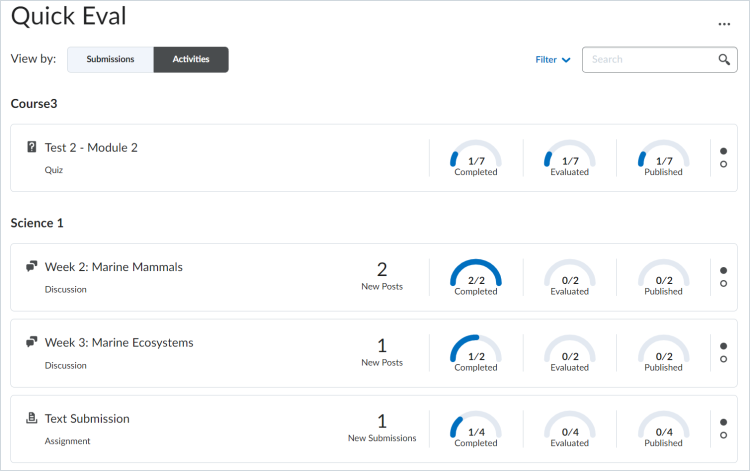
Figura: la pestaña Actividades de la página Evaluación rápida.
En la vista de Actividades, se pueden ver los indicadores para mostrar el progreso de los estudiantes respecto al material enviado, el progreso de los instructores en las evaluaciones y la publicación de comentarios para los estudiantes. También incluye enlaces a la página de evaluación, a la página de envíos y la acción Publicar todo.
Se mostrará un nuevo conteo para las Asignaciones, Cuestionarios y Debates. Este corresponderá a la suma de materiales enviados del estudiante que no se han evaluado o no se han reenviado desde la última evaluación (ya sea en borrador o publicado).
Una actividad aparece en la vista Actividades de Evaluación breve cuando hay una actividad evaluable que tiene uno o varios envíos, independientemente del estado de envío (es decir, en espera del estado de evaluación o evaluado).
Evalúe el material enviado en Evaluación rápida
Puede evaluar asignaciones, cuestionarios y debates de la lista de Evaluación rápida.
Para evaluar una asignación:
- En la barra de navegación del curso, haga clic en Evaluación rápida.
- Haga clic en un material enviado de asignación de la lista de Evaluación rápida para ir a una página de evaluación de esa asignación.
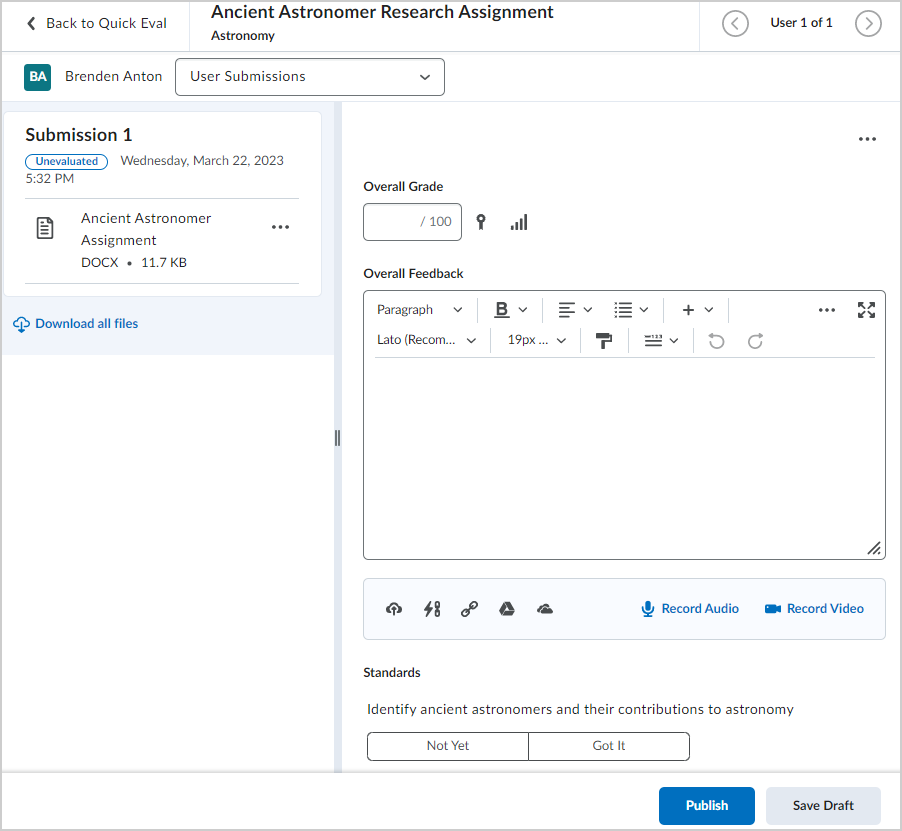
Figura: la página de evaluación de una asignación.
- Ingrese una Calificación general y Comentarios generales para la asignación.
- Si vinculó la asignación a Estándares, seleccione un estándar.
- Haga clic en Publicar.
Para evaluar un cuestionario:
- En la barra de navegación del curso, haga clic en Evaluación rápida.
- Haga clic en un material enviado de cuestionario de la lista de Evaluación rápida para ir a una página de evaluación de ese cuestionario.
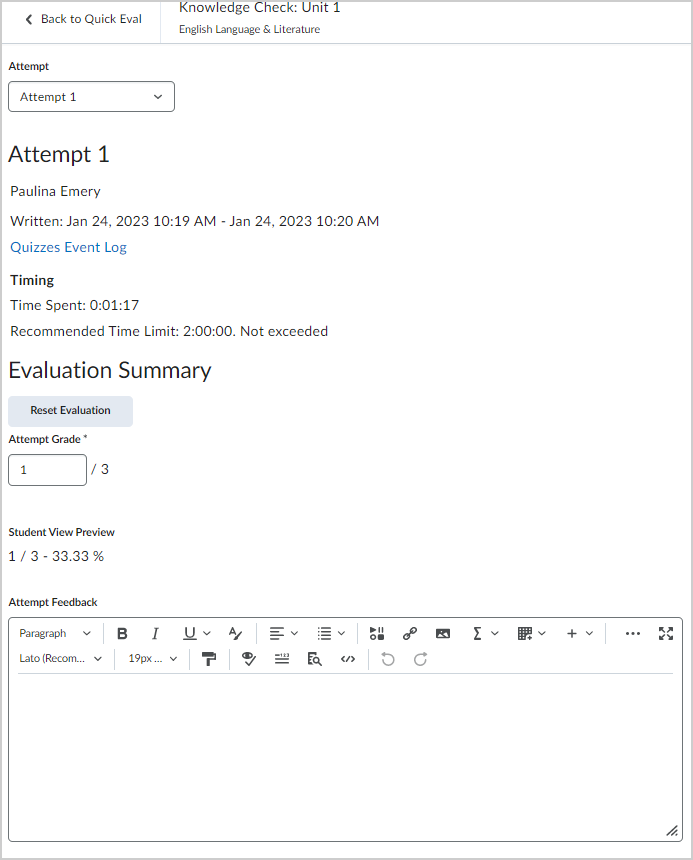
Figura: la página de evaluación de un cuestionario.
- Para actualizar los resultados de calificación del cuestionario, ingrese una Calificación del intento.
- Ingrese Comentario sobre el intento.
- En Resultados del cuestionario, revise e ingrese un Puntaje actualizado, si lo desea.
- Haga clic en Publicar.
Cuando se selecciona un material enviado de un debate, el evaluador llega a la pantalla Evaluación del debate.
Una vez que se haya completado la evaluación de un envío individual, haga clic en Volver a la evaluación rápida para volver a la herramienta de evaluación rápida en el nivel del curso o de la organización, según el lugar desde donde se inició, y continúe evaluando.
Descartar actividades
Si omite una actividad, esta se oculta de la lista de Evaluación rápida, pero no afectará a la actividad. Una actividad descartada aún permanece disponible para la evaluación de su propia herramienta (Asignaciones, Cuestionarios, Debates).
Para descartar actividades:
- En la barra de navegación del curso, haga clic en Evaluación rápida.
- En las opciones de Ver por, haga clic en la pestaña Actividades.
- Desplace el cursor sobre la actividad que desea descartar y haga clic en Más acciones > Descartar hasta .
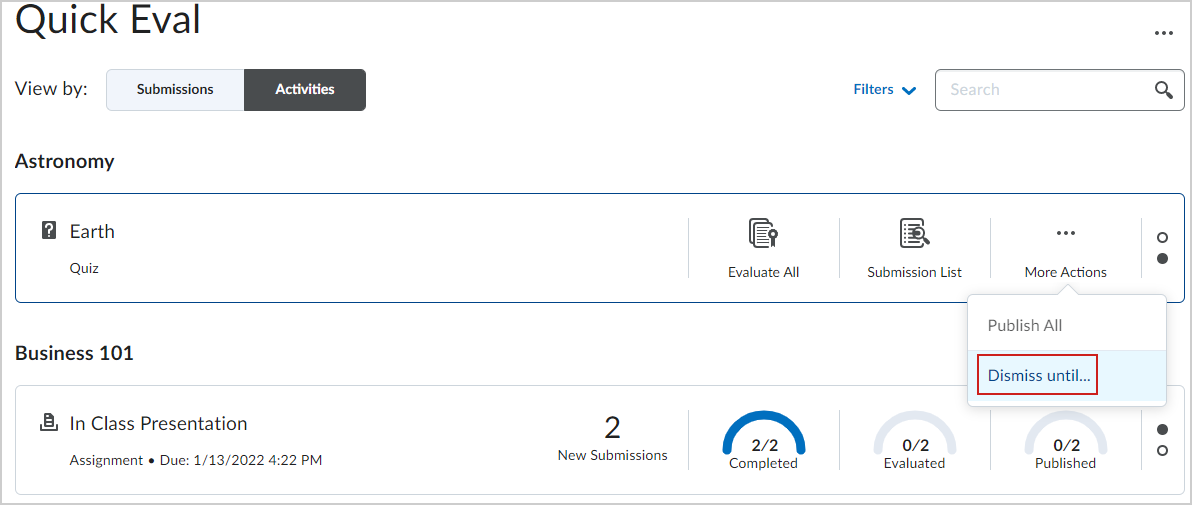
Figura: La opción Descartar hasta para una actividad.
- Seleccione una de las siguientes opciones:
- Una fecha específica y establezca por cuánto tiempo desea descartar la actividad para
- Para siempre
- Descartar hasta el siguiente envío al buzón
- Seleccione Descartar actividad.
La actividad permanecerá descartada hasta que se cumpla la condición seleccionada, o bien hasta que la restaure manualmente con el ícono de las elipsis en Evaluación rápida.
Restaurar actividades
También puede restaurar actividades que se han ocultado.
Para restaurar actividades:
- En la barra de navegación del curso, haga clic en Evaluación rápida.
- Haga clic en Más acciones y seleccione Actividades descartadas.
- Marque la casilla de selección del elemento que desea restaurar y haga clic en Restaurar.
Componente Evaluación rápida
El componente Evaluación rápida se puede agregar a la página de inicio de un curso y permite a los profesores ver y acceder a cualquier material enviado que esté pendiente de evaluación. El componente Evaluación rápida muestra una lista de hasta seis actividades con envíos que se deben evaluar. Las actividades se ordenan por fecha de vencimiento, con la fecha más temprana en primer lugar. El indicador de ícono del componente muestra el tipo de actividad (asignación, debate o cuestionario) y la cantidad de envíos no evaluados en cada actividad.
Si el componente Evaluación rápida se coloca en la página de inicio de la organización, muestra información de todos los cursos activos.